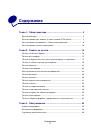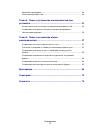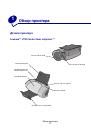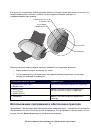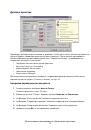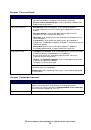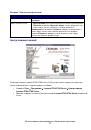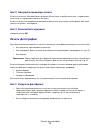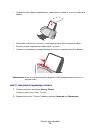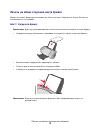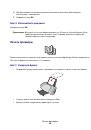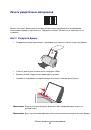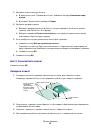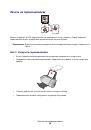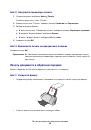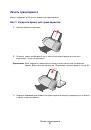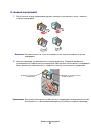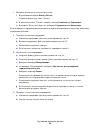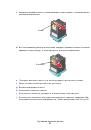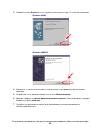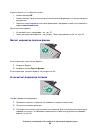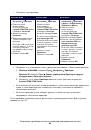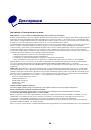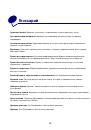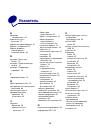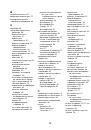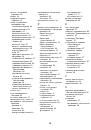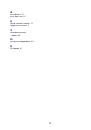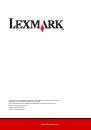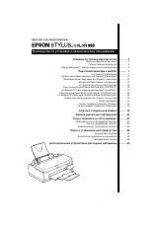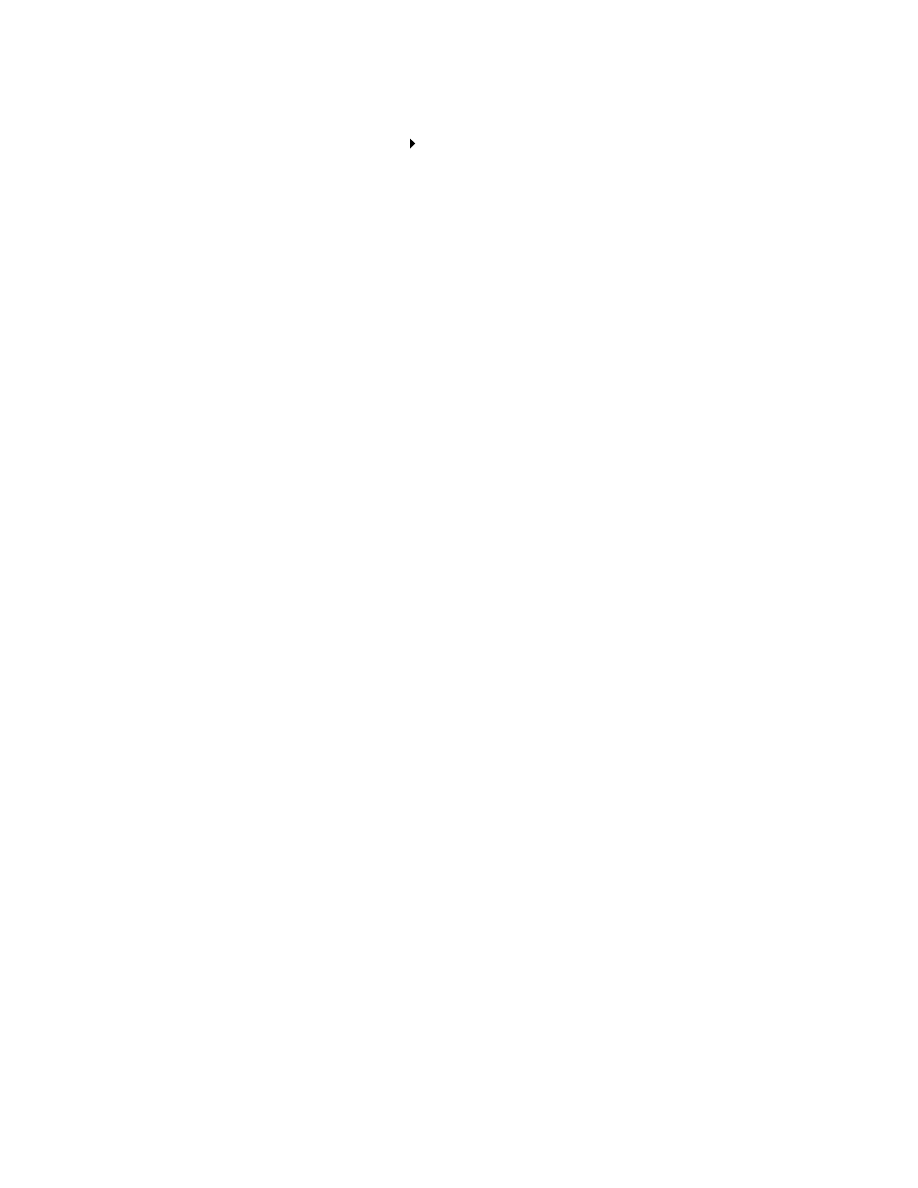
Улучшение качества печати
50
•
Выберите более высокое качество печати.
1
В программе выберите
Файл Печать
.
Появится диалоговое окно "Печать".
2
В диалоговом окне "Печать" нажмите кнопку
Свойства
или
Параметры
.
3
В разделе "Качество/Скорость" выберите
Улучшенное
или
Наилучшее
.
Если документ по-прежнему распечатывается неудовлетворительного качества, выполните
следующие действия:
1
Повторно установите картриджи:
a
Извлеките картриджи. Для получения справки см. стр. 45.
b
Вставьте картриджи. Для получения справки см. стр. 47.
c
Распечатайте документ еще раз.
d
Если качество печати не улучшилось, перейдите к шагу 2.
2
Прочистите сопла картриджей:
a
Загрузите бумагу. Для получения справки см. стр. 14.
b
Откройте Центр помощи Lexmark. Для получения справки см. стр. 11.
c
Выберите вкладку
Обслуживание
.
d
На вкладке "Обслуживание" выберите
Прочистить для устранения
горизонтальных полос
.
e
Выберите команду
Печать
.
Распечатается страница прочистки сопел, во время печати которой чернила
пропускаются под давлением через засоренные сопла.
f
Распечатайте документ еще раз, чтобы убедиться, что качество печати
улучшилось.
g
Если качество печати неудовлетворительное, перейдите к шагу 3, а затем
распечатайте документ еще раз.
3
Протрите сопла и контакты картриджей:
a
Извлеките картриджи. Для получения справки см. стр. 45.
b
Смочите в воде чистую ткань без ворса.